'>
Ако желите да преузмете и ажурирате управљачки програм бежичног адаптера за свој Ацер рачунар, дошли сте на право место! Овај пост вам показује како да преузмете и ажурирате свој Ацер ВиФи управљачки програм корак по корак.
ВиФи управљачки програм осигурава да мрежни адаптер исправно ради на рачунару, а редовно ажурирање ВиФи управљачког програма спречиће многе мрежне проблеме.
Како преузети и ажурирати управљачке програме за Ацер ВиФи
- Ручно преузмите управљачки програм за Ацер ВиФи
- Аутоматски ажурирајте управљачки програм за Ацер ВиФи
1. метод: Ручно преузмите управљачки програм за Ацер
Можете преузети ВиФи управљачки програм за свој Ацер рачунар са веб локације Ацер. Можете да претражите модел Ацер за свој уређај, а затим пронађете одговарајући управљачки програм за преузимање.
Узмимо Аспире Е5-411 нотебоок као пример:
1) Отворите Страница за подршку компаније Ацер у прегледачу.
2) Унесите Аспире Е5-411 (модел вашег Ацер уређаја) у поље за претрагу или можете одабрати модел уређаја филтрирањем у категорији.

3) Након што отворите страницу за подршку за свој Ацер уређај, уверите се да је откривена Оперативни систем је тачно. У мом случају то је Виндовс 10 64 бит. Затим кликните на Возач одељак.
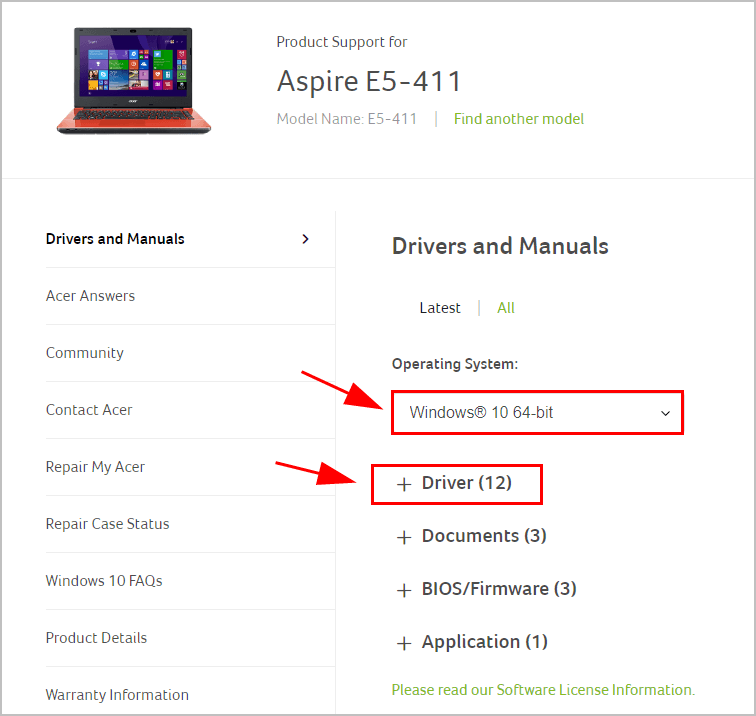
4) Померите се надоле и кликните на Преузимање дугме поред управљачког програма бежичне мрежне картице.

5) Покрените преузету датотеку и следите упутства на екрану да бисте је инсталирали.
Ова метода захтева време и познавање рада на рачунару. Ако немате времена или стрпљења, не брините. Покушати Метод 2 .
2. метод: Аутоматски ажурирајте управљачки програм за Ацер ВиФи
Ако немате времена, стрпљења или вештине да ручно ажурирате управљачки програм бежичне мреже, можете то да урадите аутоматски помоћу Дривер Еаси .
Не морате тачно да знате на ком систему је покренут рачунар, не треба да ризикујете да преузмете и инсталирате погрешан управљачки програм и не треба да бринете да ли ћете погрешити приликом инсталирања. Дривер Еаси то све решава.
Напомена: Дривер Еаси вам омогућава да ажурирате ВиФи управљачки програм када на вашем Ацер рачунару немате интернет везу. Погледајте Функција Дривер Еаси Оффлине Сцан .1) Преузимање и инсталирајте Дривер Еаси.
2) Покрените Дривер Еаси и кликните на Скенирај одмах дугме. Дривер Еаси ће затим скенирати ваш рачунар и открити све управљачке програме.
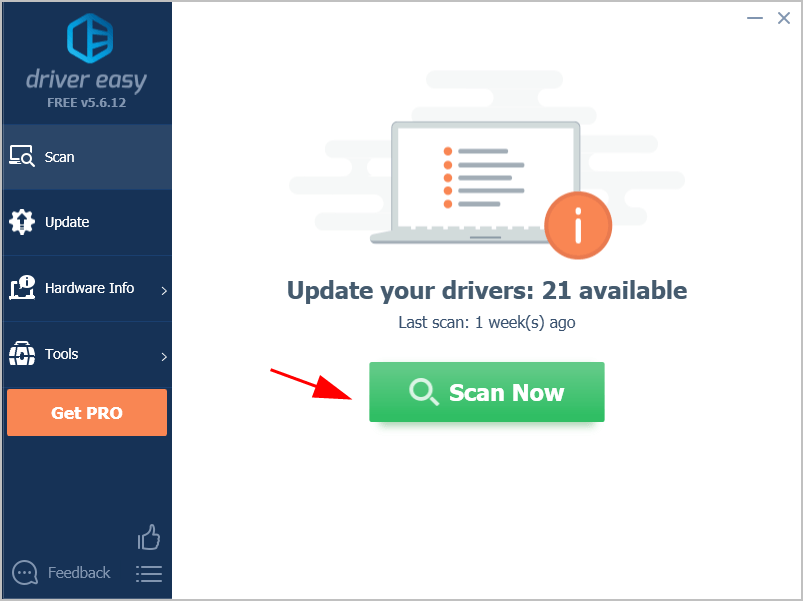
3) Кликните на ажурирање дугме поред бежичног адаптера да бисте преузели исправну верзију управљачког програма, а затим га можете ручно инсталирати.
Или кликните на Ажурирај све дугме у доњем десном углу за аутоматско ажурирање свих управљачких програма. (Ово захтева Про верзија - од вас ће бити затражено да надоградите када кликнете Ажурирај све . Добијате пуну подршку и 30-дневну гаранцију поврата новца.)
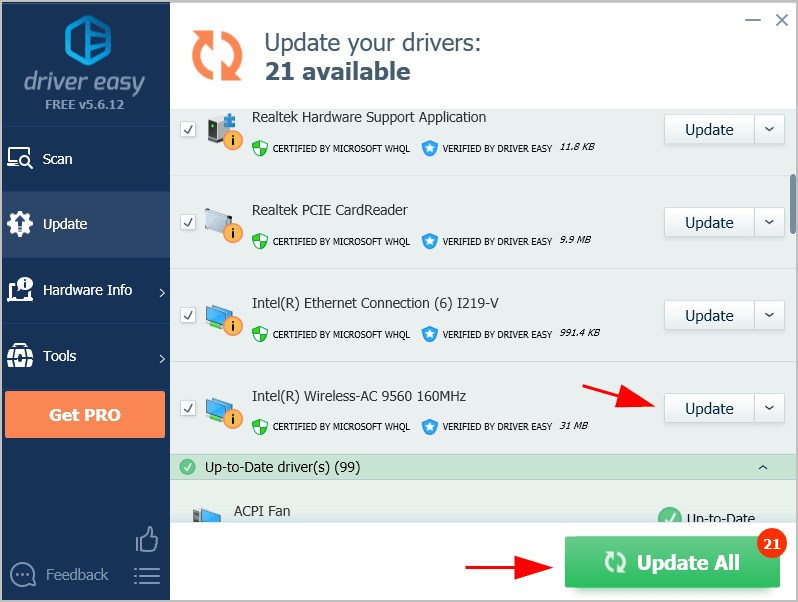
4) Поново покрените рачунар да би ступио на снагу.
Про верзија Дривер Еаси-а долази са пуном техничком подршком.Ако вам је потребна помоћ, контактирајте Тим за подршку Дривер Еаси-а у суппорт@дривереаси.цом .
Значи то је то. Надам се да овај пост помаже у преузимању и ажурирању вашег Ацер ВиФи управљачки програм .
![[Решено] 0кц0000142 Грешка Апликација није могла да се исправно покрене](https://letmeknow.ch/img/knowledge/97/0xc0000142-error-application-was-unable-start-correctly.png)





